Hinzufügen von animationen zu objekten, Verwenden von mimiostudio galerie – Mimio Teach Windows Benutzerhandbuch
Seite 43
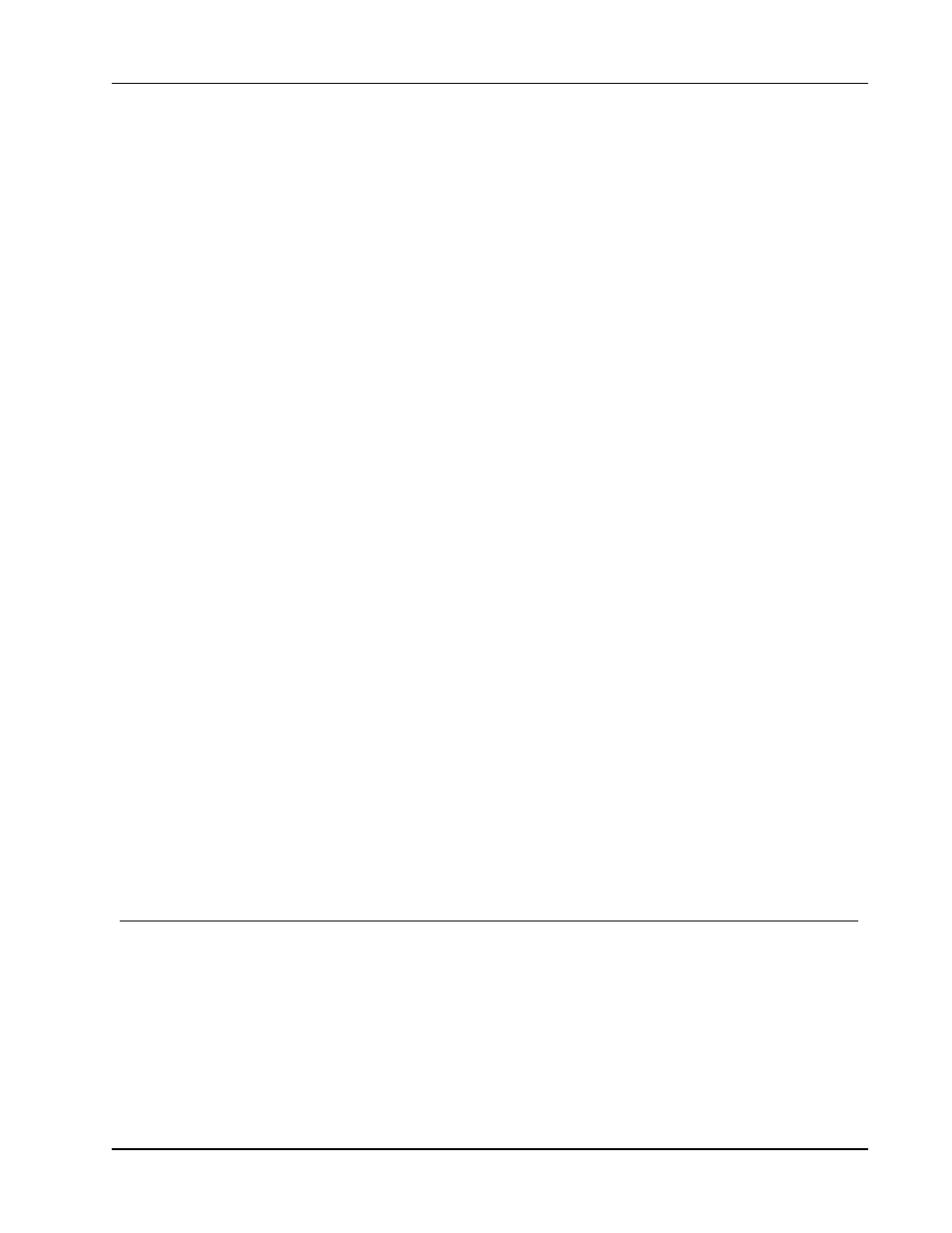
Verwenden von MimioStudio Galerie
1. Wählen Sie das Objekt, von dem Sie die Aktion entfernen möchten.
2. Wählen Sie im Menü Einfügen die Option Aktionseinstellungen.
Das Dialogfeld „Aktionseinstellungen“ wird angezeigt.
3. Wählen Sie aus der Liste Funktion die Option Kein und klicken Sie dann auf OK.
Hinzufügen von Animationen zu Objekten
Objekten können Animationen zugeordnet sein. Sie können jedes erstellte oder in ein
MimioStudio Notebook importierte Objekt einer Animation zuordnen. Eine Animation kann
nicht einer Vorlage oder einem Hintergrund zugeordnet werden.
Sie können die zugeordnete Animation ausführen, wenn Sie auf das Objekt klicken oder
wenn die Seite mit dem Objekt angezeigt wird.
So fügen Sie einem Objekt eine Animation hinzu
1. Wählen Sie das Objekt, dem Sie die Animation hinzufügen möchten.
2. Wählen Sie im Menü Einfügen die Option Animieren.
Das Dialogfeld „Animationseinstellungen“ wird angezeigt.
3. Wählen Sie die gewünschte Animation aus der Liste Animationen.
4. Wählen Sie aus der Liste Start eine der folgenden Optionen:
l
Bei Klicken auf das Objekt – Die Animation wird gestartet, wenn Sie auf das
Objekt klicken.
l
Bei Eingabe der Seitenzahl – Die Animation wird gestartet, wenn die Seite mit dem
Objekt angezeigt wird.
5. Wählen Sie, falls verfügbar, aus der Liste Löst aus eine der folgenden Optionen:
l
Standard
l
Ergebnisse
l
Hinweise
6. Klicken Sie auf OK, um das Dialogfeld zu schließen und die Einstellungen zu
speichern.
So entfernen Sie eine Animation von einem Objekt
1. Wählen Sie das Objekt, von dem Sie die Animation entfernen möchten.
2. Wählen Sie im Menü Einfügen die Option Animieren.
Das Dialogfeld „Animationseinstellungen“ wird angezeigt.
3. Wählen Sie aus der Liste Animationen die Option Keine und klicken Sie dann auf OK.
Verwenden von MimioStudio Galerie
MimioStudio Galerie besteht aus den folgenden vier Hauptordnern:
n
Screen Annotations – enthält alle gespeicherten Screen Annotation-Snapshots
n
Importierte Inhaltspakete – enthält importierte Inhalte, die Sie dem Galerie-Ordner
noch nicht hinzugefügt haben.
n
Fragen und Ergebnisse – enthält verschiedene Objekte zur Verwendung mit
MimioVote.
29